如何在Excel文件中插入自定义的图形
1、打开Excel文件,打开后如图:
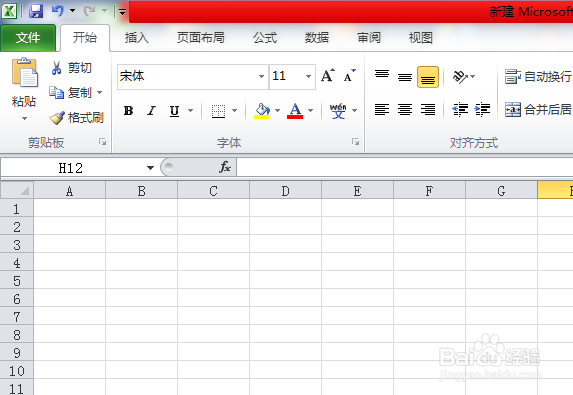
2、单击“插入”,单击“形状”,如图:

3、弹出菜单后,找到需要的图形,如笑脸,单击它,如图:
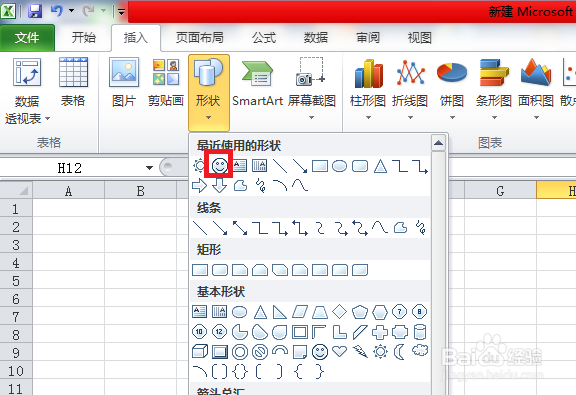
4、这时鼠标将停留在单元格,出现了“十”符号,我们只要在单元格上拖动鼠标,笑脸就出来了。如图:

5、系统这时出现的笑脸的着色是系统默认的,我们也可以据需要或喜好设置它,将鼠标放在笑脸上,当出现四个方向的箭头时,单击鼠标右键,弹出菜单后,单击设置形状格式,如图:
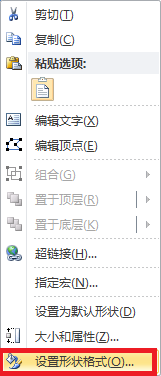
6、比方说我们将笑脸的线条顔色设置为黄色,如图:
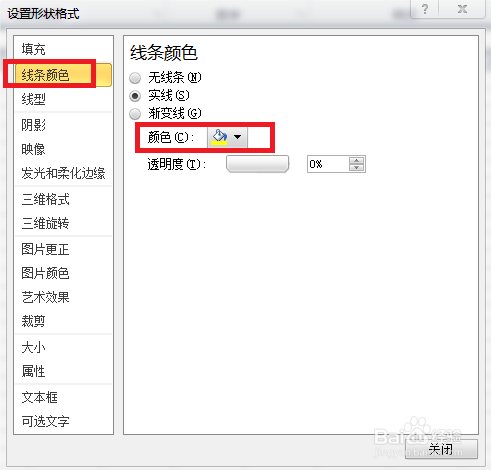
7、看到吗?笑脸完成了,当然不满意,可以继续设置。
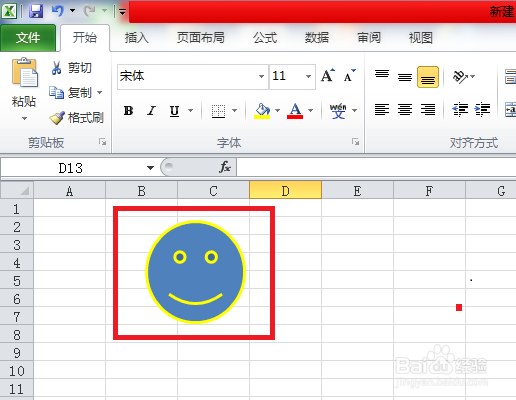
声明:本网站引用、摘录或转载内容仅供网站访问者交流或参考,不代表本站立场,如存在版权或非法内容,请联系站长删除,联系邮箱:site.kefu@qq.com。
阅读量:171
阅读量:77
阅读量:120
阅读量:29
阅读量:66